“บุคคลนี้ไม่พร้อมใช้งานบน Messenger” หมายความว่าอย่างไร

เรียนรู้เกี่ยวกับสถานการณ์ที่คุณอาจได้รับข้อความ “บุคคลนี้ไม่พร้อมใช้งานบน Messenger” และวิธีการแก้ไขกับคำแนะนำที่มีประโยชน์สำหรับผู้ใช้งาน Messenger
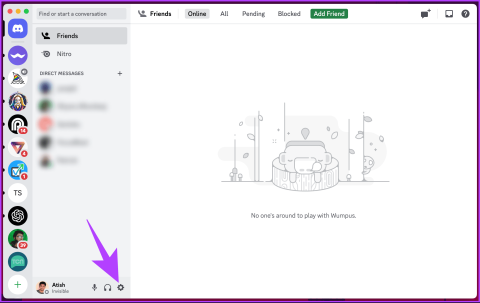
คุณเบื่อกับรูปลักษณ์เดิมๆ ของแอพ Discord ของคุณทั้งบนเดสก์ท็อปและมือถือหรือไม่? คุณไม่ได้อยู่คนเดียว! Discord นำเสนอฟีเจอร์ที่ยอดเยี่ยมที่ให้คุณปรับแต่งประสบการณ์ของคุณโดยการเปลี่ยนธีม บทความนี้จะแนะนำวิธีเปลี่ยนธีม Discord บนเดสก์ท็อปและมือถือ เพื่อให้คุณปรับแต่งอินเทอร์เฟซให้ตรงกับสไตล์และอารมณ์ของคุณได้
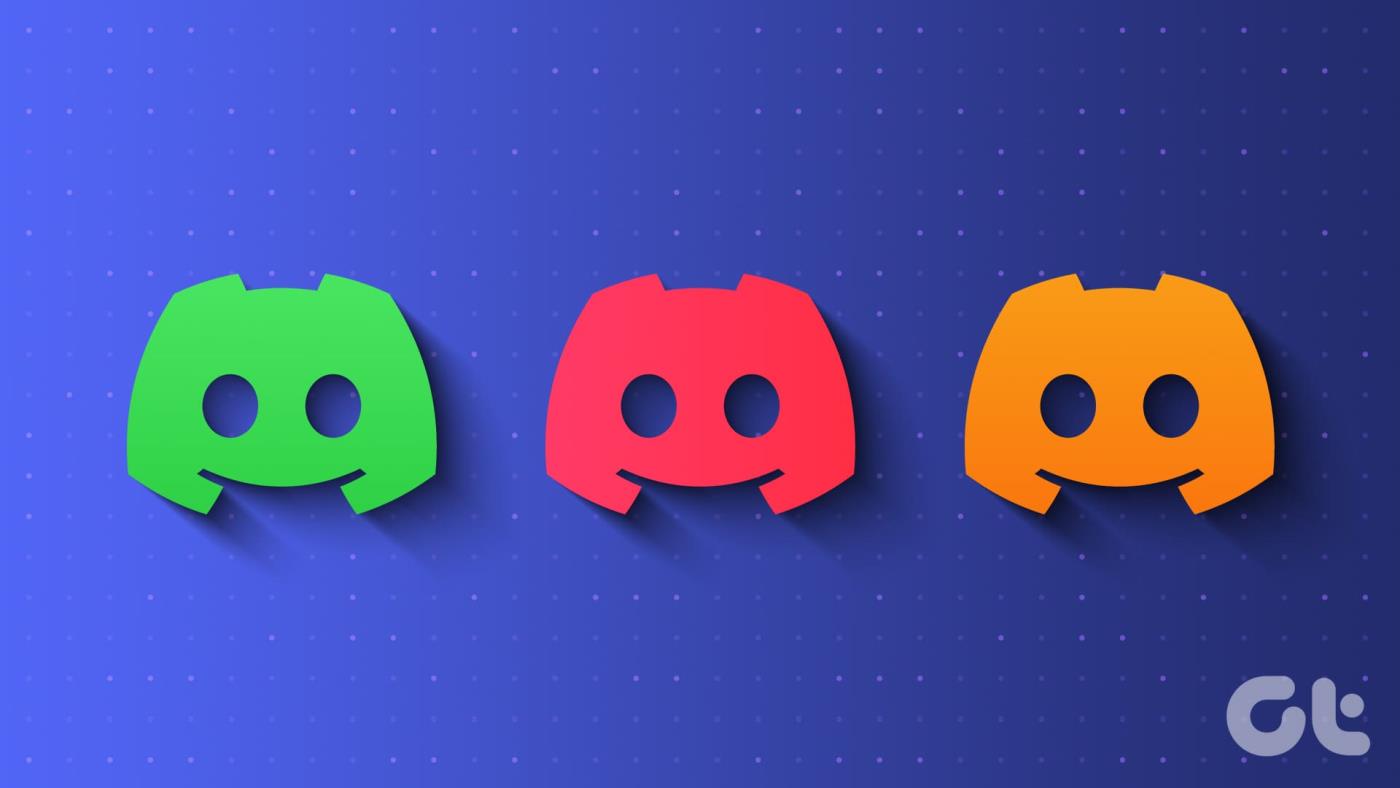
ก่อนที่คุณจะเปลี่ยนพื้นหลังบน Discord คุณต้องรู้ว่ามีหลายวิธีในการเปลี่ยนธีมโปรไฟล์ Discord;
เราได้อธิบายรายละเอียดเกี่ยวกับวิธีที่เป็นไปได้ทั้งสามวิธีเพื่อช่วยให้คุณปรับแต่งพื้นหลัง Discord ของคุณเพื่อประสบการณ์ที่สะดวกสบายและสนุกสนานยิ่งขึ้น เริ่มต้นด้วยบทความ
การเปลี่ยนสีพื้นหลัง Discord ถือเป็นสิทธิพิเศษของ Nitro ที่อยู่ในรุ่นเบต้า ความหมาย นอกเหนือจากการเปลี่ยนธีมโปรไฟล์ในสองโหมดที่แตกต่างกัน ผู้ใช้ Nitro ยังสามารถเลือกธีมสีเพิ่มเติมสำหรับแอป Discord ของตนได้อีกด้วย เริ่มจากขั้นตอนสำหรับเดสก์ท็อปกันก่อน
หมายเหตุ : นี่เป็นเวอร์ชันเบต้า ดังนั้นคุณอาจประสบปัญหาเมื่อใช้หรือเปลี่ยนธีม
บนเดสก์ท็อป
ขั้นตอนที่ 1 : เปิด Discord บนคอมพิวเตอร์ Windows หรือ Mac ของคุณ ไปที่การตั้งค่าผู้ใช้โดยคลิกไอคอนรูปเฟืองที่ด้านซ้ายล่าง
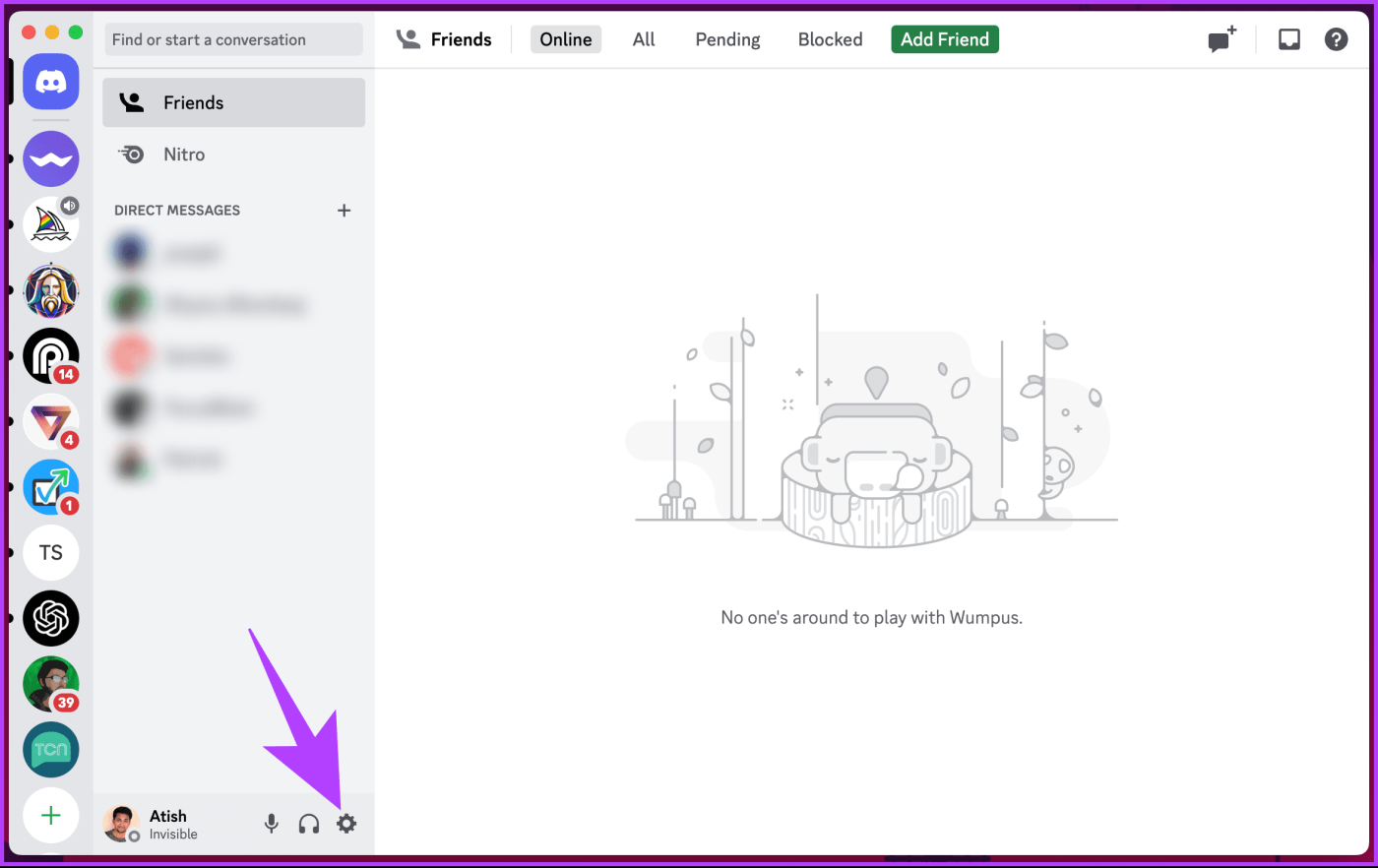
ขั้นตอนที่ 2 : ไปที่ลักษณะที่ปรากฏจากบานหน้าต่างด้านซ้ายภายใต้การตั้งค่าแอพ
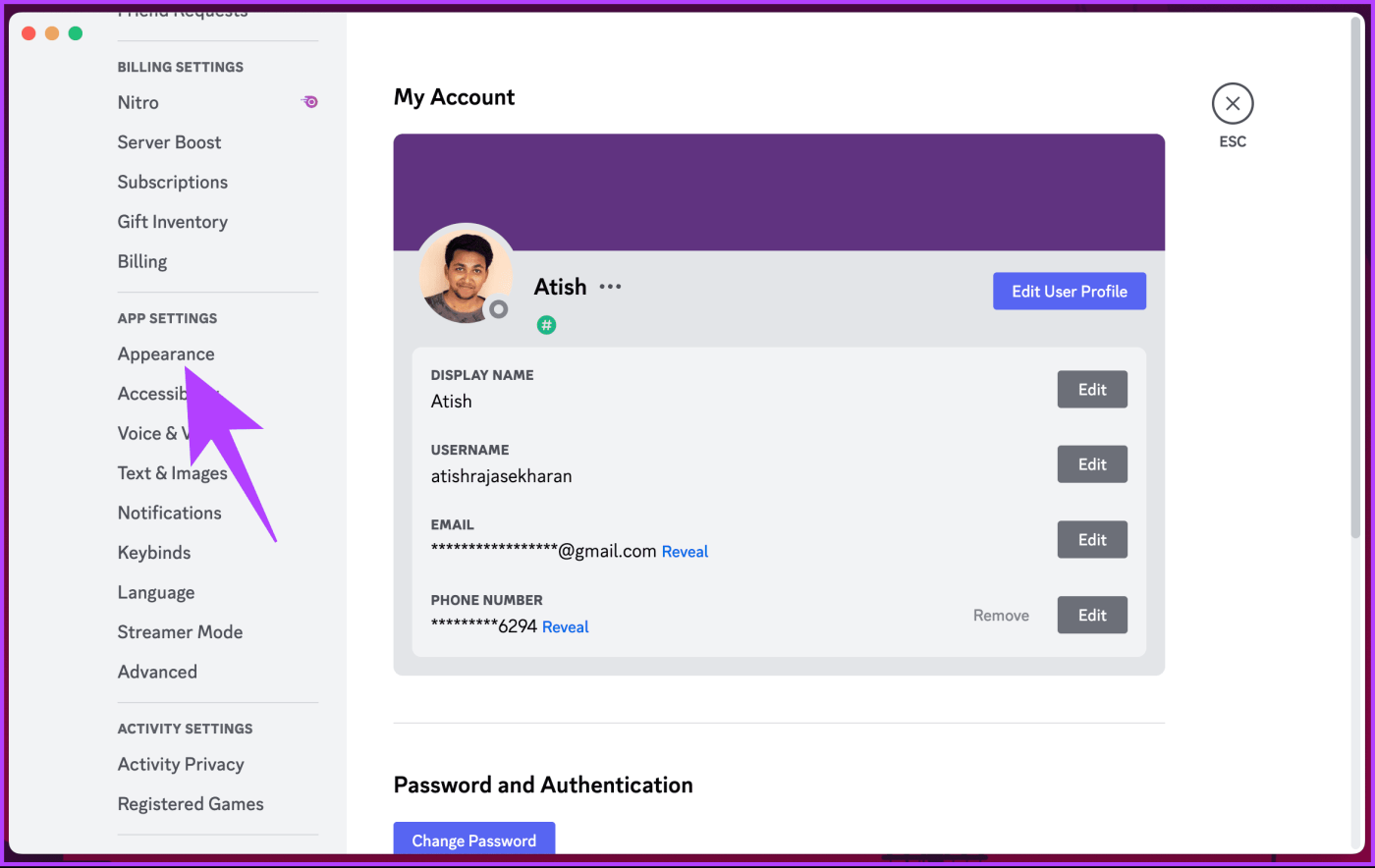
ขั้นตอนที่ 3 : คุณจะพบตัวเลือกสีใต้ส่วนธีม คลิกที่สีที่คุณต้องการ
หมายเหตุ : หากคุณไม่แน่ใจและต้องการดูว่าธีมสีมีลักษณะอย่างไรก่อนนำไปใช้ ให้คลิกตัวเลือก ดูตัวอย่างธีม
ขั้นตอนที่ 4 : เมื่อคุณเปลี่ยนธีมเสร็จแล้ว ให้กดปุ่ม Esc บนคีย์บอร์ดของคุณหรือคลิกที่ไอคอน X ที่มุมขวาบน
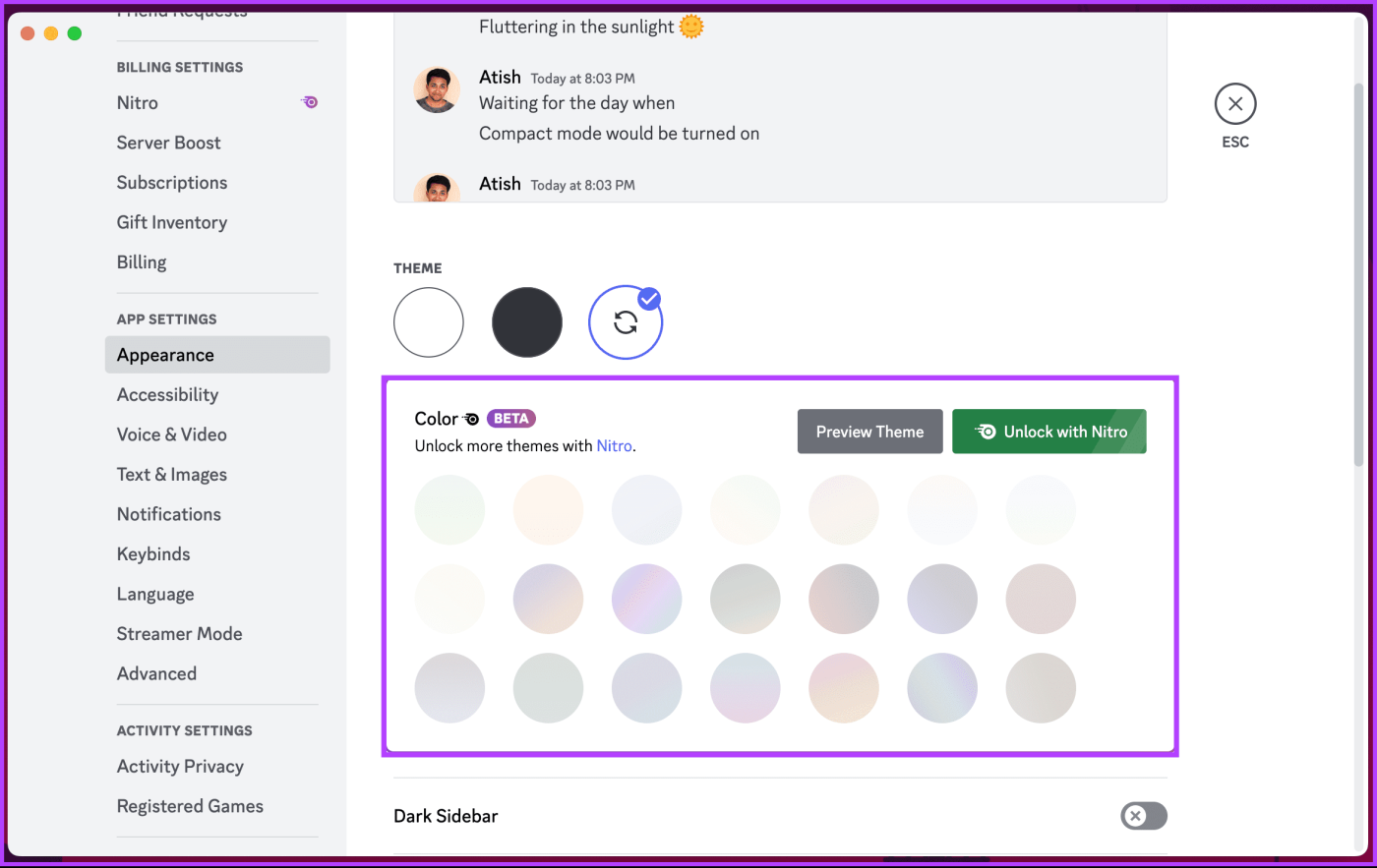
แค่นั้นแหละ. ธีมสีใหม่จะถูกนำไปใช้กับบัญชี Discord ของคุณและซิงค์กับอุปกรณ์ทั้งหมดของคุณ หากคุณไม่สามารถเข้าถึงเดสก์ท็อปของคุณได้และต้องการดำเนินการดังกล่าวบนมือถือ โปรดอ่านต่อ
บนโทรศัพท์มือถือ
ขั้นตอนจะเหมือนกันสำหรับ Android และ iOS อย่างไรก็ตาม เรากำลังเลือกใช้ Android เพื่อวัตถุประสงค์ในการสาธิต
ขั้นตอนที่ 1 : เปิดแอป Discord บนอุปกรณ์ Android หรือ iOS ของคุณ ไปที่การตั้งค่าโดยแตะรูปโปรไฟล์ของคุณที่มุมขวาล่าง
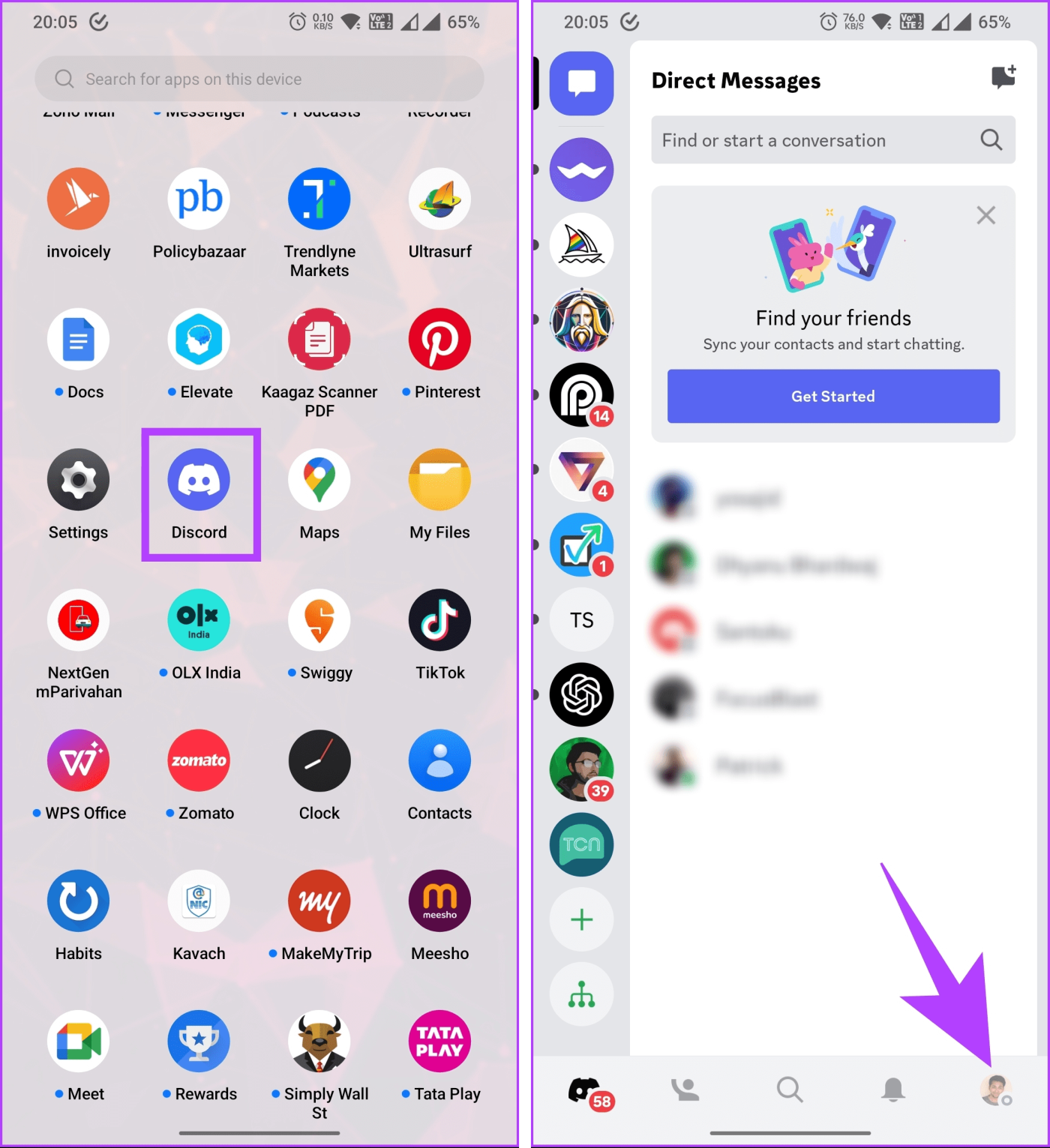
ขั้นตอนที่ 2 : ไปที่ลักษณะที่ปรากฏภายใต้การตั้งค่าแอพในหน้าจอการตั้งค่า เลื่อนไปด้านข้างเพื่อเข้าถึงธีมสี และแตะเพื่อดูตัวอย่าง
ขั้นตอนที่ 3 : เมื่อคุณแน่ใจเกี่ยวกับธีมแล้ว ให้เลือกแล้วแตะลูกศรย้อนกลับที่มุมซ้ายบนถัดจากลักษณะที่ปรากฏเพื่อนำไปใช้
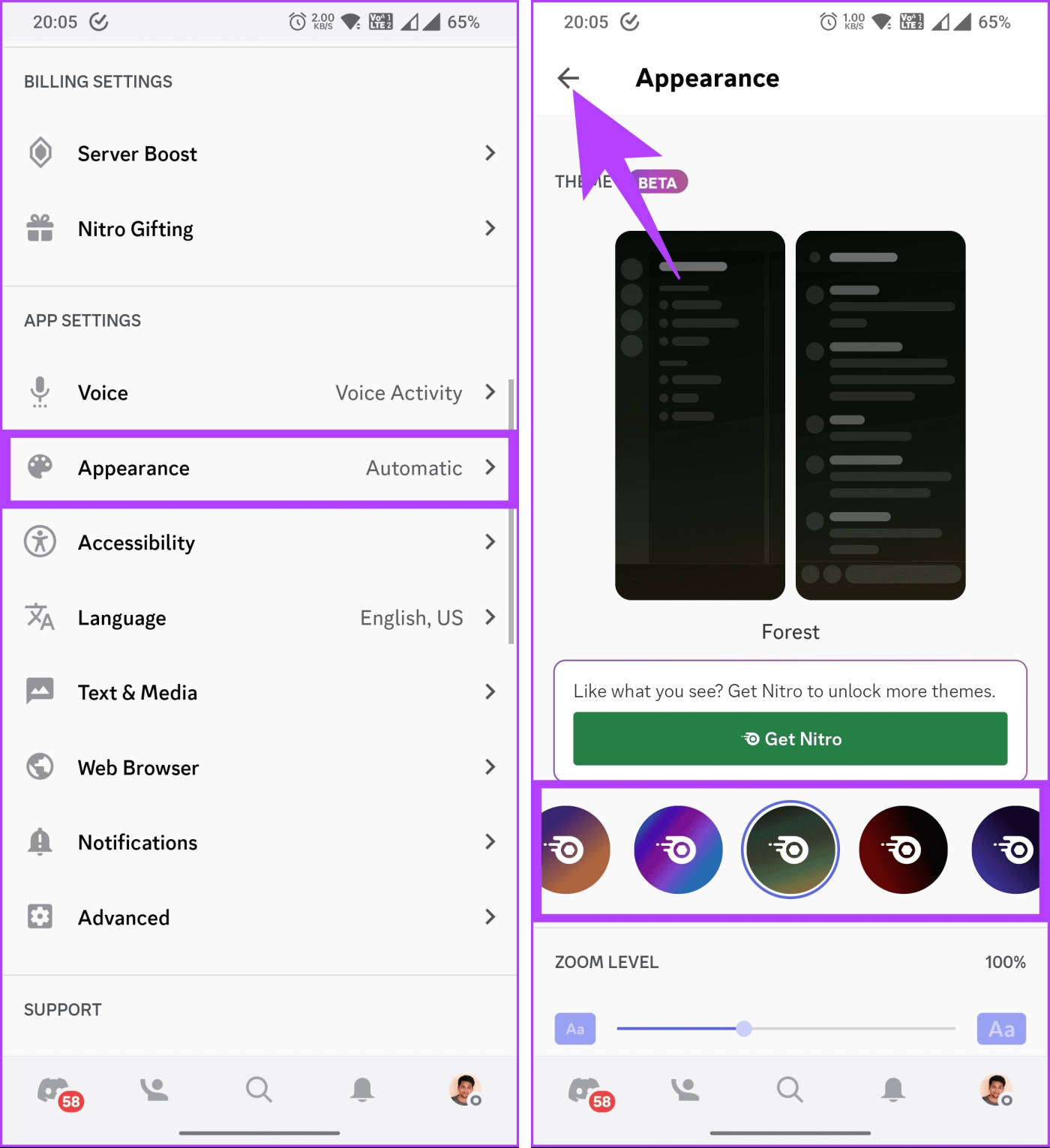
ไปแล้ว. คุณได้ย้ายไปที่ธีมสีบน Discord บนมือถือ หากคุณต้องการเปลี่ยนธีมเป็นสว่างหรือมืด ขั้นตอนง่ายๆ ก็คือ อ่านต่อ
อ่านเพิ่มเติม : วิธีรายงานเซิร์ฟเวอร์ Discord: คำแนะนำขั้นสุดท้าย
วิธีเปลี่ยนธีม Discord ของคุณบนเดสก์ท็อป
การเปลี่ยนธีมโปรไฟล์ Discord ของคุณเป็นงานที่ค่อนข้างตรงไปตรงมา ทำตามขั้นตอนที่กล่าวถึงด้านล่าง
ขั้นตอนที่ 1 : เปิด Discord บนคอมพิวเตอร์ Windows หรือ Mac ของคุณ ไปที่การตั้งค่าผู้ใช้โดยคลิกไอคอนรูปเฟืองที่ด้านซ้ายล่าง
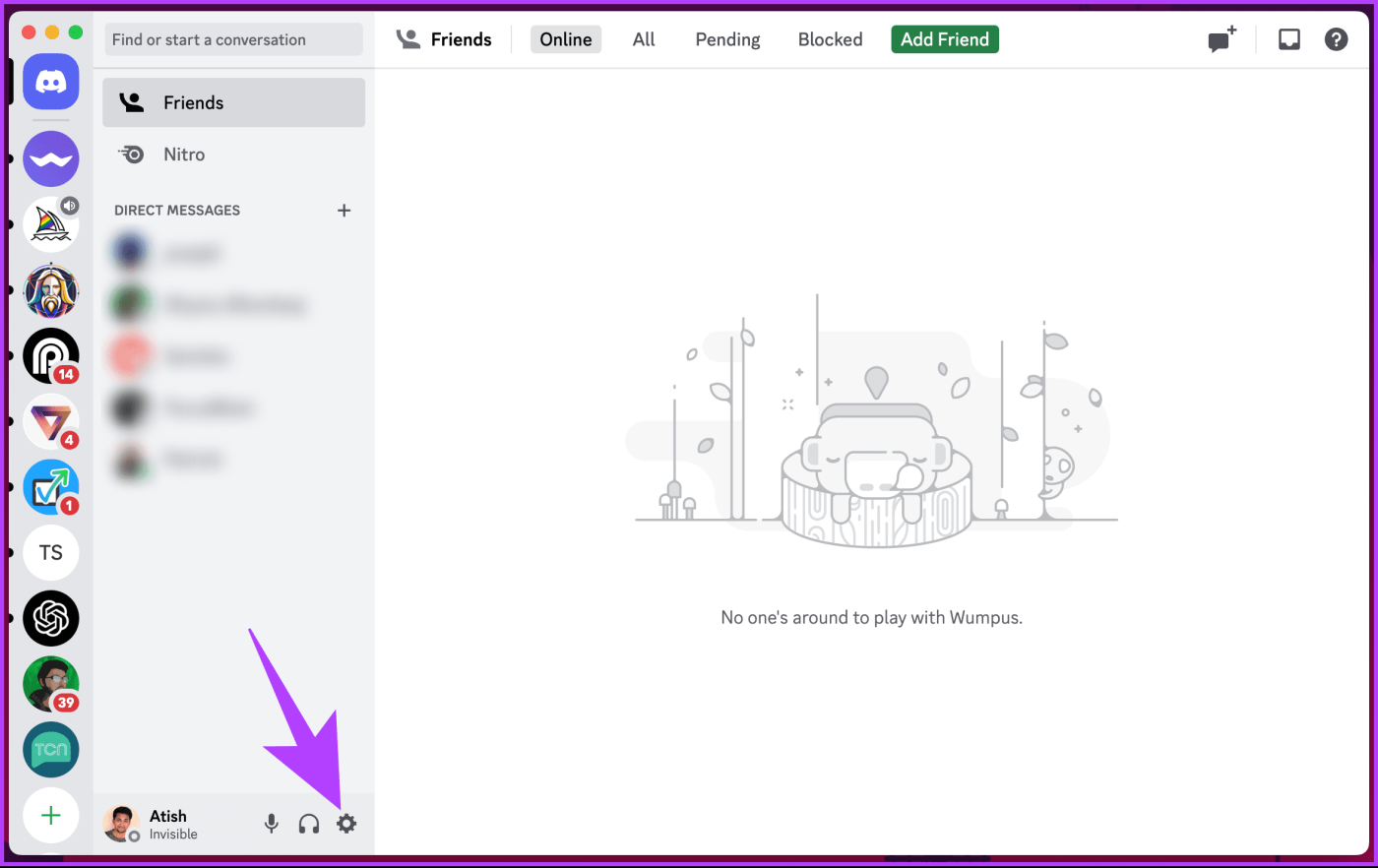
ขั้นตอนที่ 2 : ไปที่ลักษณะที่ปรากฏจากบานหน้าต่างด้านซ้ายภายใต้การตั้งค่าแอพ
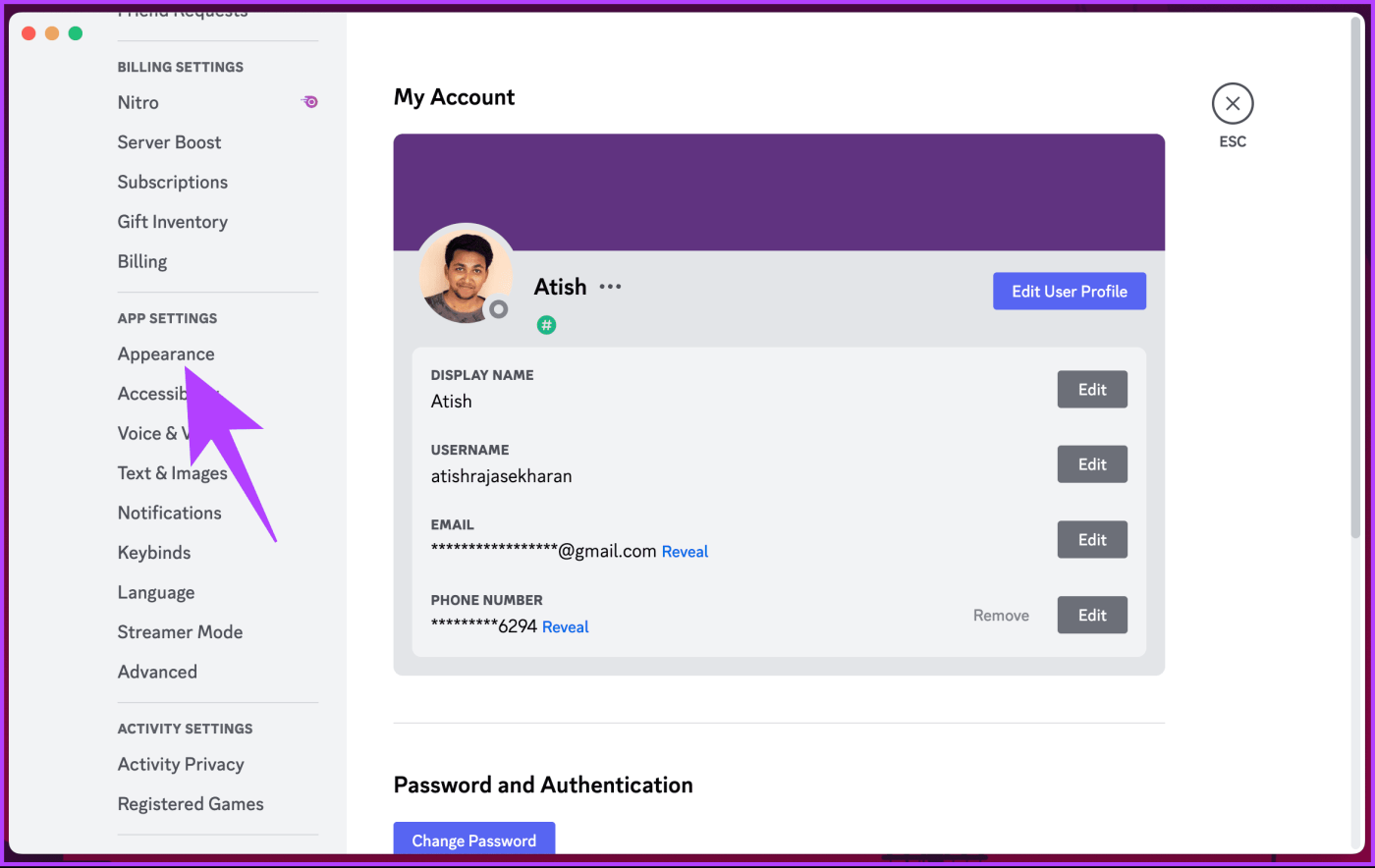
ขั้นตอนที่ 3 : ใต้ส่วนธีม ให้เลือกจากตัวเลือกสว่าง มืด หรือ 'ซิงค์กับคอมพิวเตอร์'
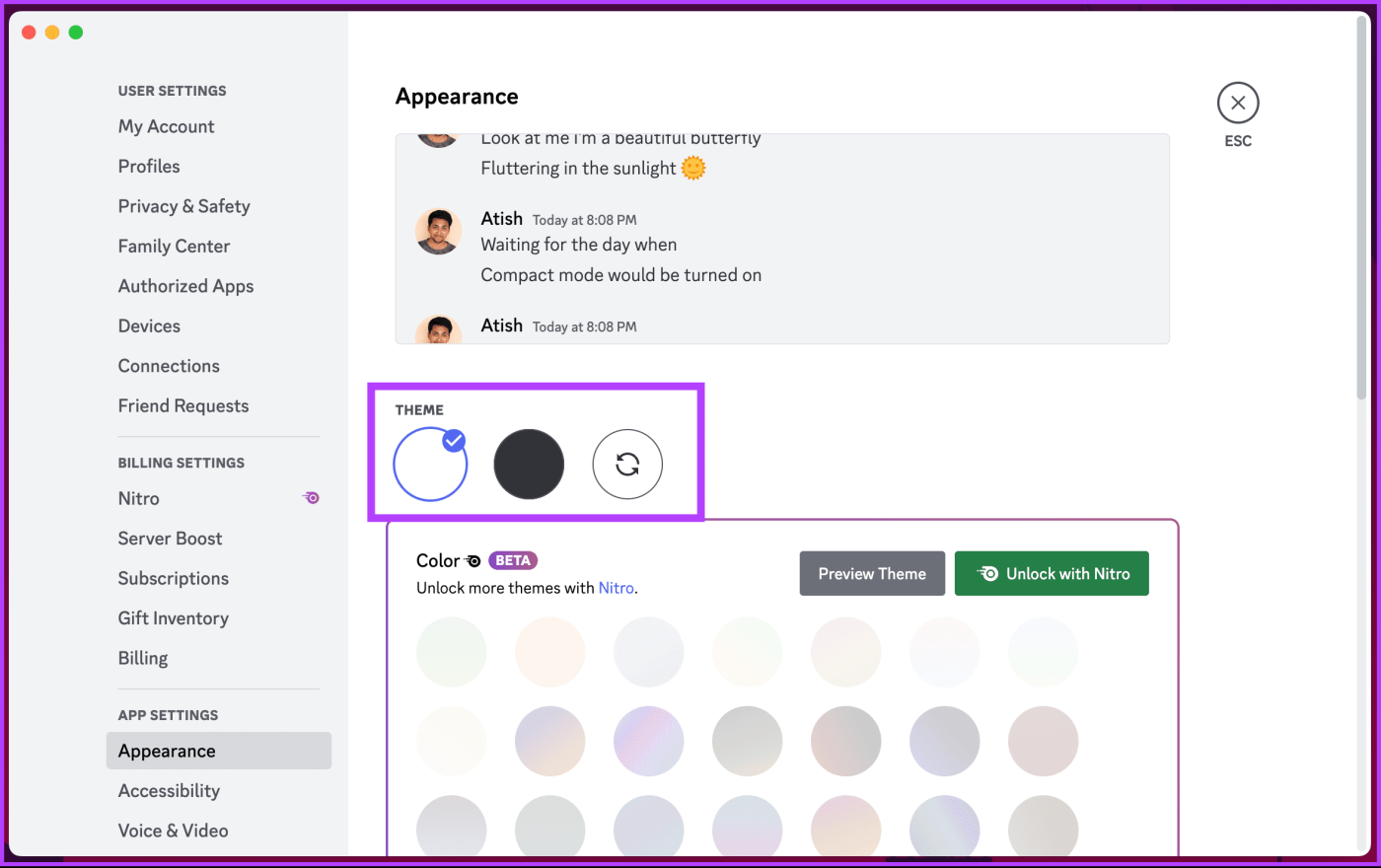
ไปแล้ว. ธีมที่เลือกจะถูกนำไปใช้และซิงค์กับอุปกรณ์ต่างๆ หากคุณไม่สามารถเข้าถึงคอมพิวเตอร์ของคุณ คุณสามารถทำเช่นเดียวกันได้โดยใช้อุปกรณ์มือถือของคุณ อ่านต่อไป.
วิธีเปลี่ยนธีม Discord ของคุณบนมือถือ
ขั้นตอนที่ 1 : เปิดแอป Discord บนอุปกรณ์ Android หรือ iOS ของคุณ ไปที่การตั้งค่าโดยแตะรูปโปรไฟล์ของคุณที่มุมขวาล่าง
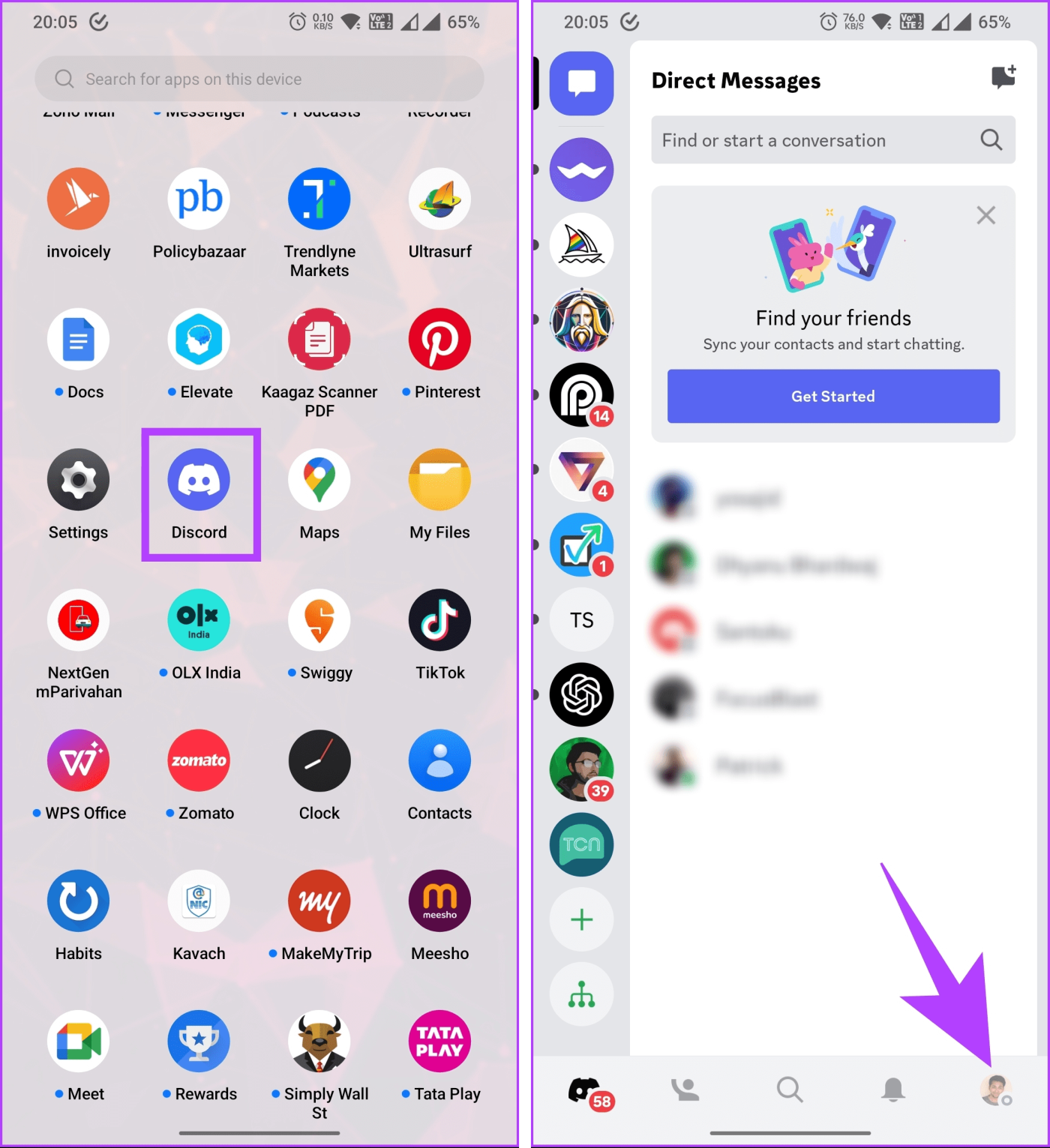
ขั้นตอนที่ 2 : ไปที่ลักษณะที่ปรากฏภายใต้การตั้งค่าแอพในหน้าจอการตั้งค่า เลือกจากตัวเลือกสว่าง มืด หรือ 'อัตโนมัติ (ตามการตั้งค่าระบบ)'

เกี่ยวกับมัน. คุณเปลี่ยนธีม Discord บนอุปกรณ์มือถือสำเร็จแล้ว หากคุณต้องการปรับแต่งประสบการณ์ Discord ของคุณโดยเปลี่ยนธีม ปลั๊กอิน และการรวมระบบ หรือใช้ CSS ที่กำหนดเอง แสดงว่าคุณมี BetterDiscord อ่านต่อ
อ่านเพิ่มเติม : วิธีค้นหา ID ผู้ใช้ Discord บนเว็บ เดสก์ท็อป และมือถือ
วิธีการตั้งค่าพื้นหลังที่กำหนดเองบน Discord โดยใช้ BetterdDiscord
BetterDiscord เป็นม็อดของบุคคลที่สามยอดนิยมสำหรับไคลเอนต์เดสก์ท็อป Discord มันเสนอตัวเลือกการปรับแต่งและคุณสมบัติเพิ่มเติมให้กับผู้ใช้ที่ไม่มีในไคลเอนต์ Discord อย่างเป็นทางการ ทำตามขั้นตอนด้านล่าง
คำเตือน : BetterDiscord ละเมิด ข้อกำหนดในการให้บริการของ Discord และการใช้สิ่งนี้อาจทำให้เกิดผลที่ตามมา รวมถึงการระงับหรือการแบนบัญชีที่อาจเกิดขึ้น ดังนั้นใช้ mod นี้ตามดุลยพินิจของคุณ
ขั้นตอนที่ 1 : ไปที่เว็บไซต์ BetterDiscord จากเบราว์เซอร์ที่คุณต้องการบนคอมพิวเตอร์ Windows หรือ Mac และดาวน์โหลดไคลเอนต์ mod
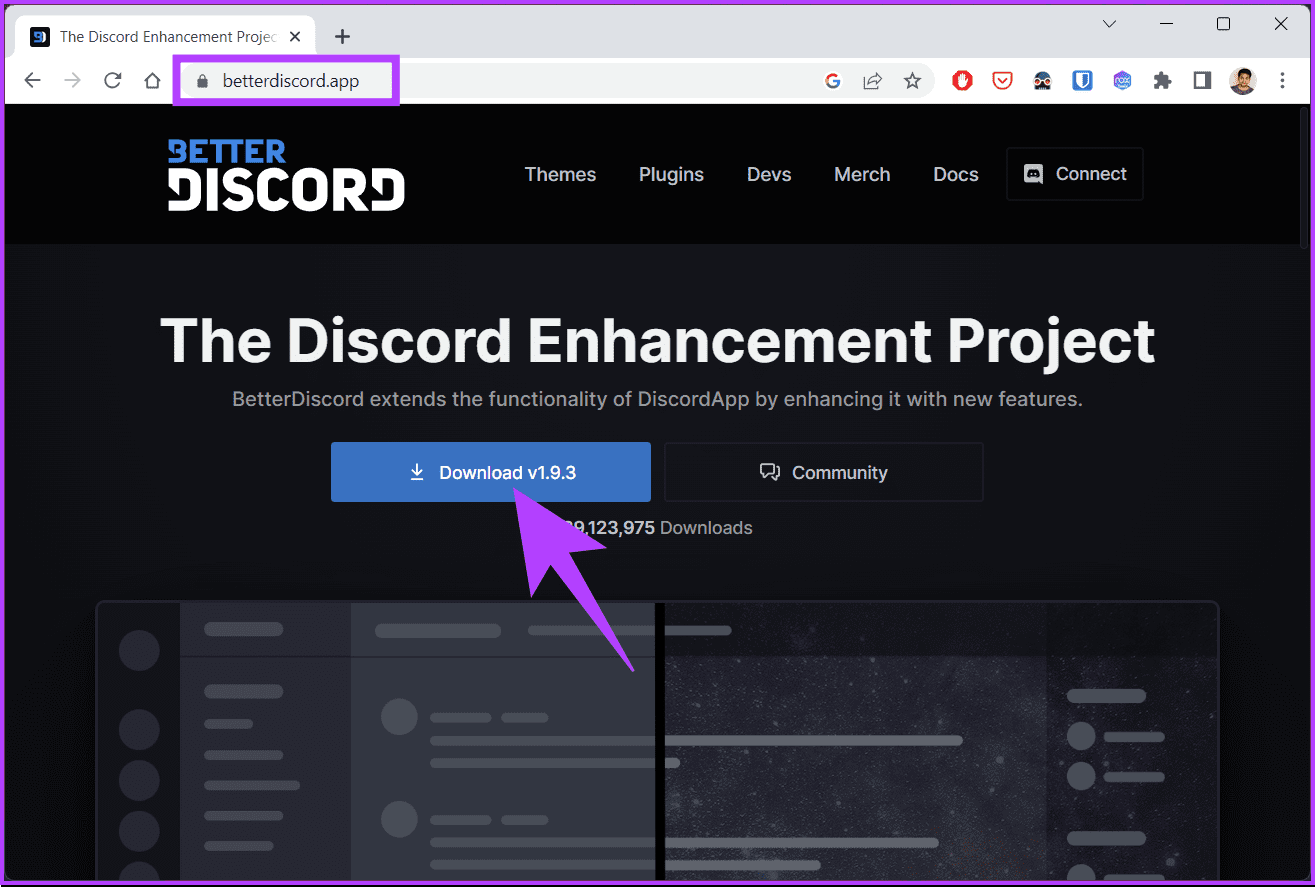
ขั้นตอนที่ 2 : เมื่อดาวน์โหลดแล้ว ให้เรียกใช้แอปพลิเคชัน ติดตั้ง mod และปิด
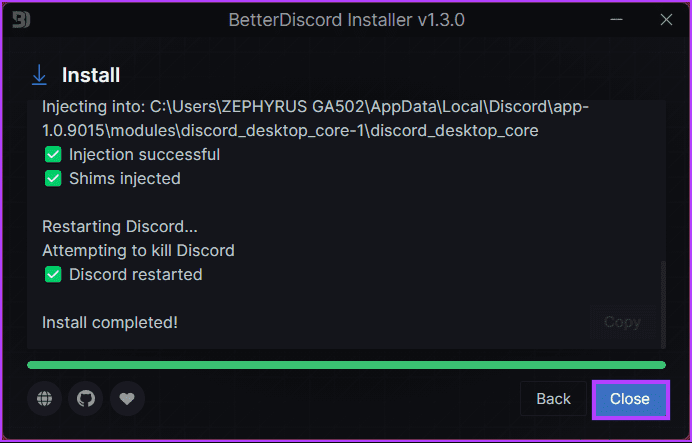
ขั้นตอนที่ 3 : Discord จะเปิดตัวอีกครั้ง คุณต้องไปที่การตั้งค่าผู้ใช้โดยคลิกที่ไอคอนรูปเฟืองที่ด้านล่างซ้าย
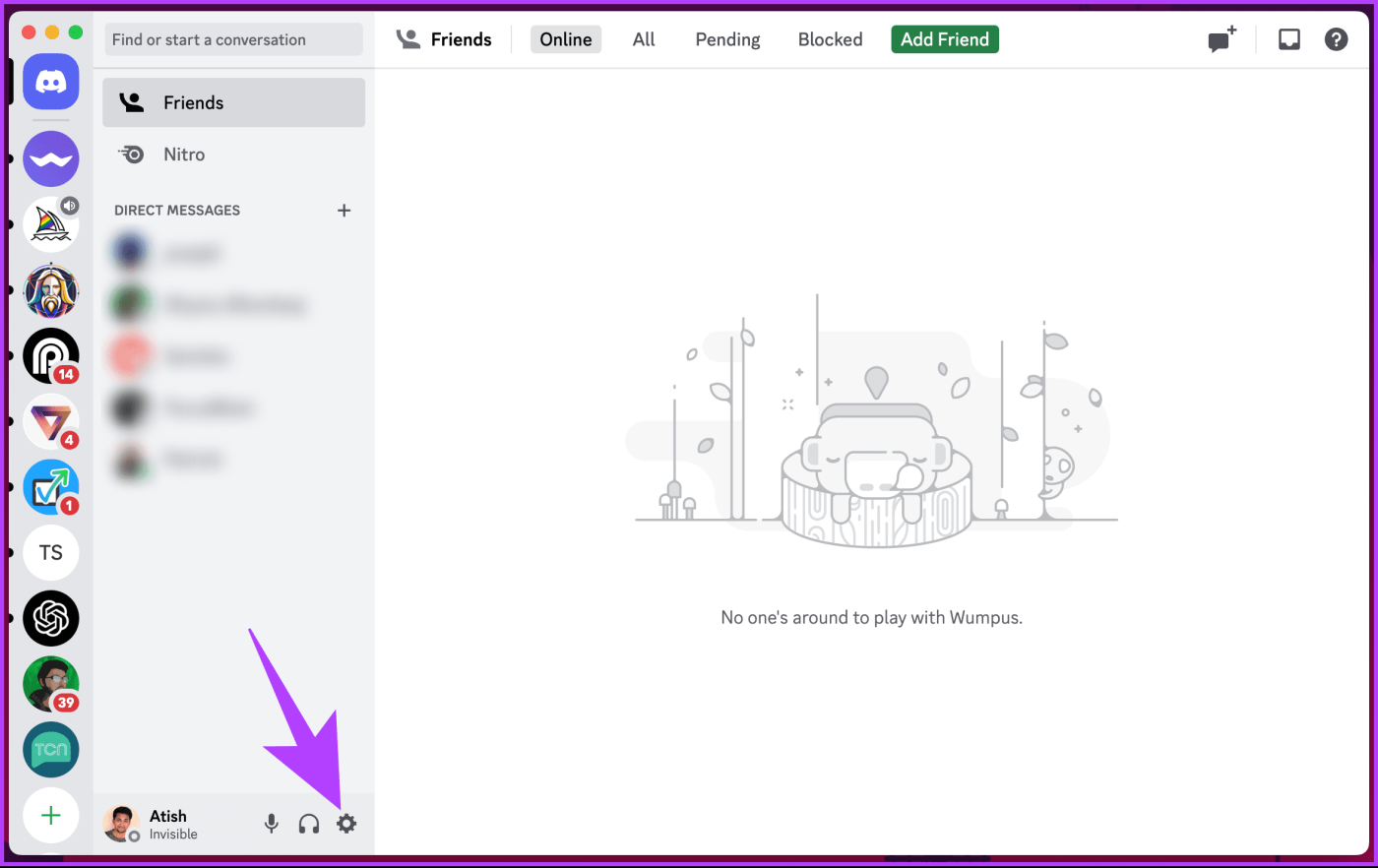
ขั้นตอนที่ 4 : ในหน้าต่างการตั้งค่าผู้ใช้ เลื่อนลงไปที่ส่วน BetterDiscord ในบานหน้าต่างด้านซ้ายและเลือกธีม
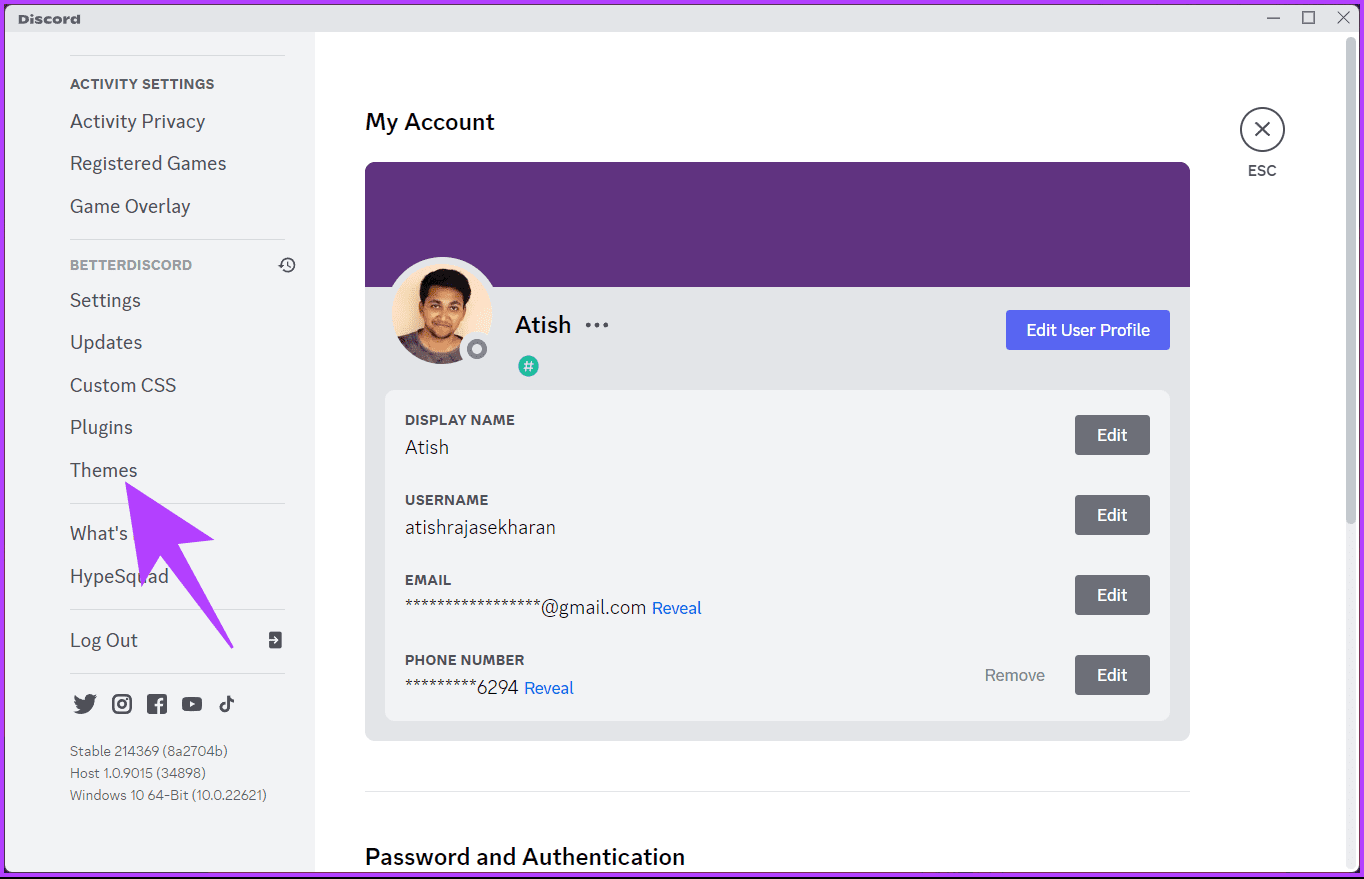
ขั้นตอนที่ 5 : ใต้ธีม คลิกที่ข้อความไฮเปอร์ลิงก์ในบานหน้าต่างด้านขวาที่ระบุว่าเว็บไซต์นี้
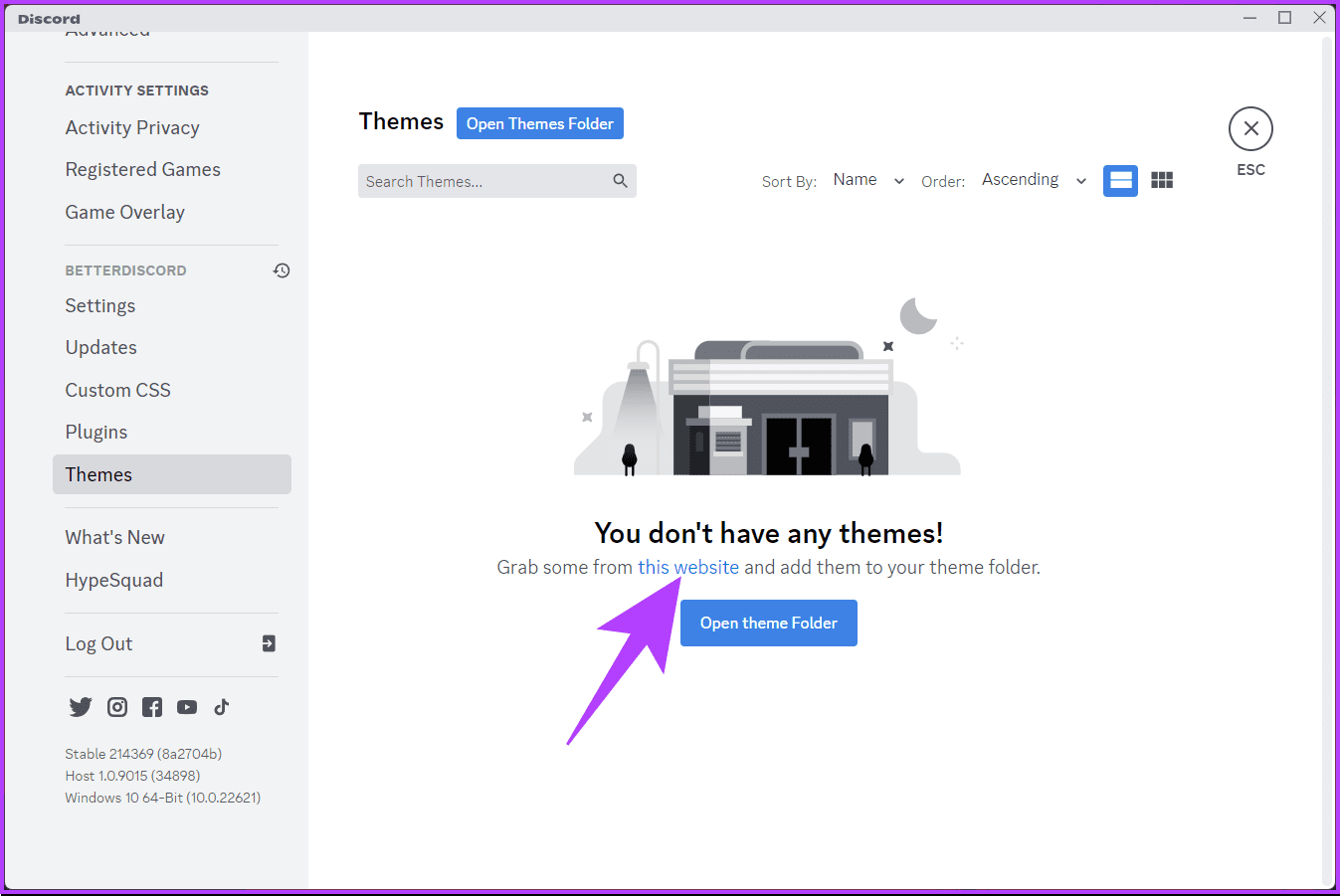
ขั้นตอนที่ 6 : เลื่อนดูธีมที่ BetterDiscord นำเสนอและคลิกที่ปุ่มดาวน์โหลดด้านล่างธีมที่คุณต้องการ

ไฟล์จะถูกบันทึกลงในตำแหน่งการดาวน์โหลดเริ่มต้นของคุณ
ขั้นตอนที่ 7 : นำทางกลับไปที่ธีมภายใต้ BetterDiscord ในบานหน้าต่างด้านซ้าย คลิกที่ปุ่ม 'เปิดโฟลเดอร์ธีม'
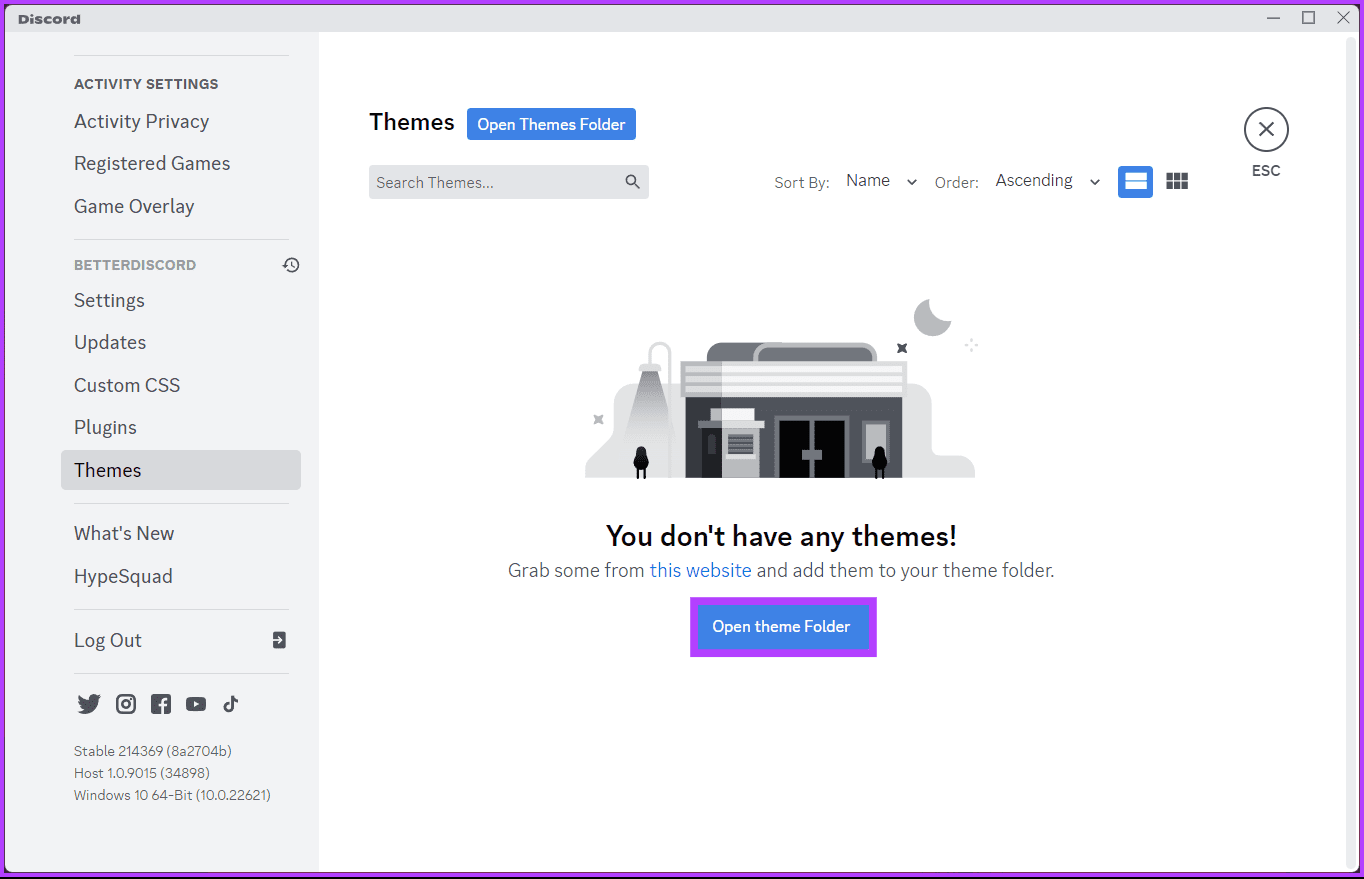
ขั้นตอนที่ 8 : ย้ายไฟล์ธีมภายในโฟลเดอร์ธีมของ BetterDiscord เพื่อว่าเมื่อคุณกลับมาที่ Discord คุณจะพบธีมในโฟลเดอร์ธีมหลัก
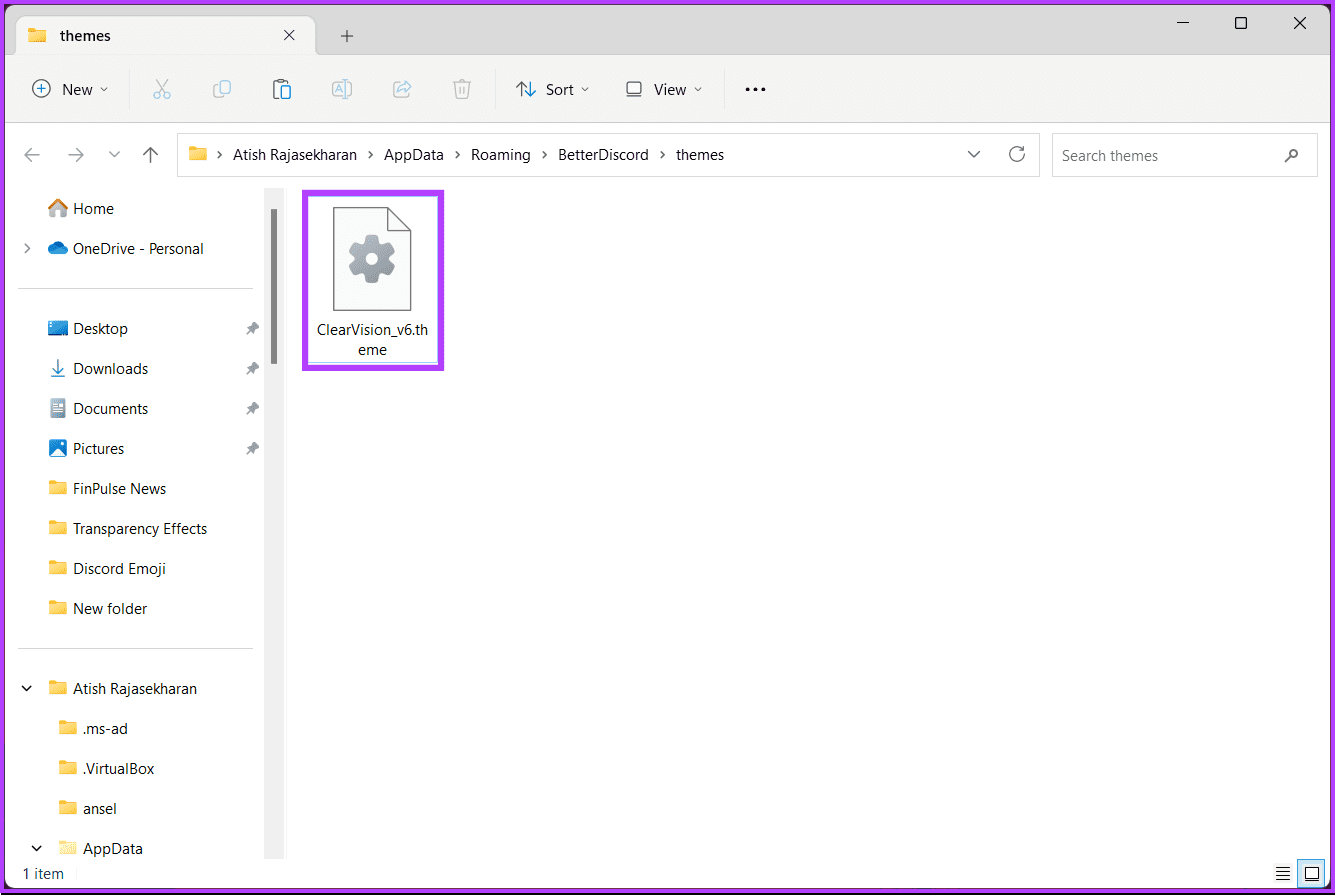
ขั้นตอนที่ 9 : กลับไปที่การตั้งค่าผู้ใช้ของ Discord และเลือกธีมใต้ส่วน BetterDiscord
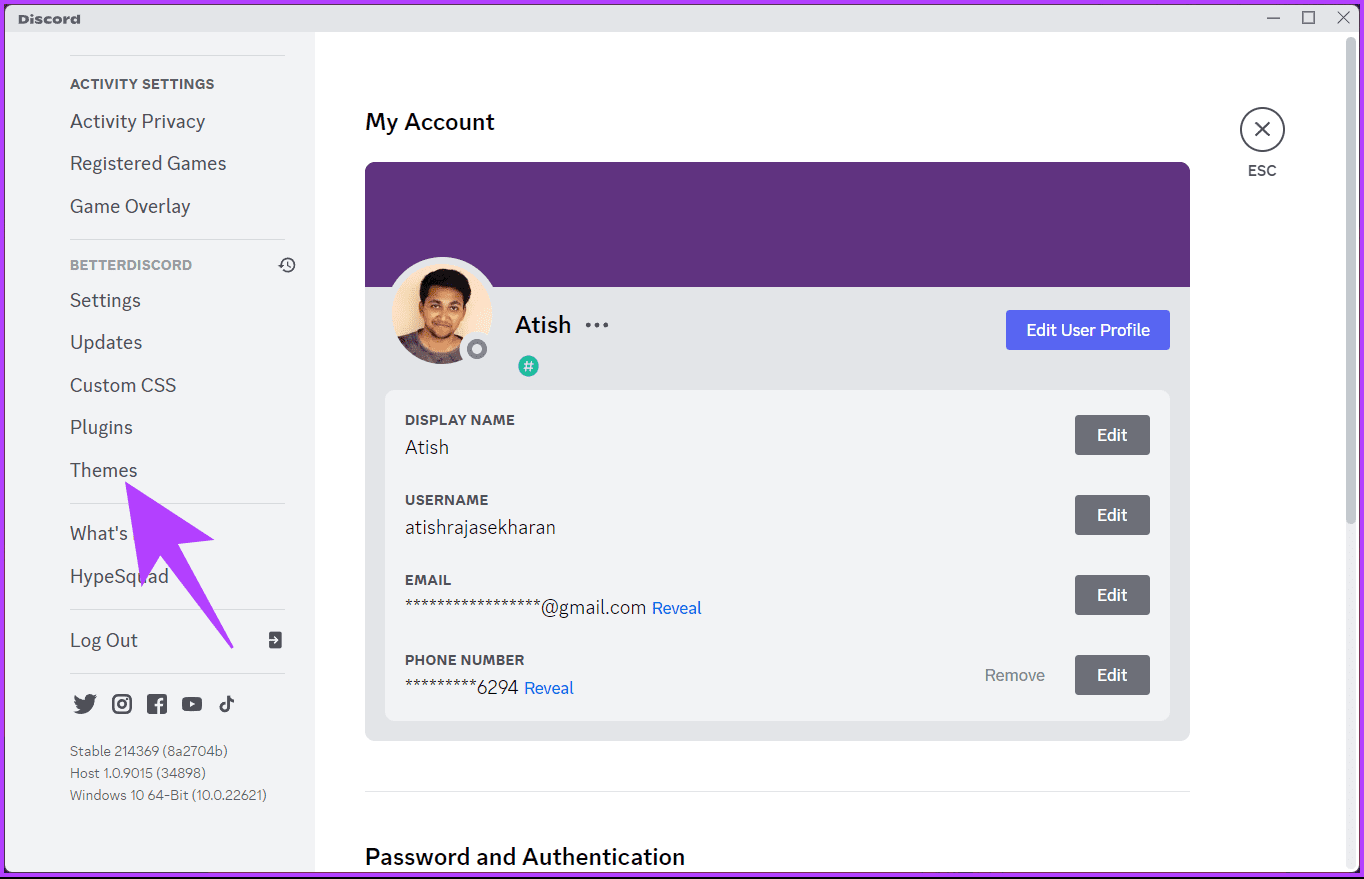
ขั้นตอนที่ 10 : ธีมที่คุณดาวน์โหลดควรปรากฏบนหน้าธีม หากทำตามขั้นตอนอย่างถูกต้อง สลับบนแถบเลื่อนเพื่อเปิดใช้งาน Theme on Discord
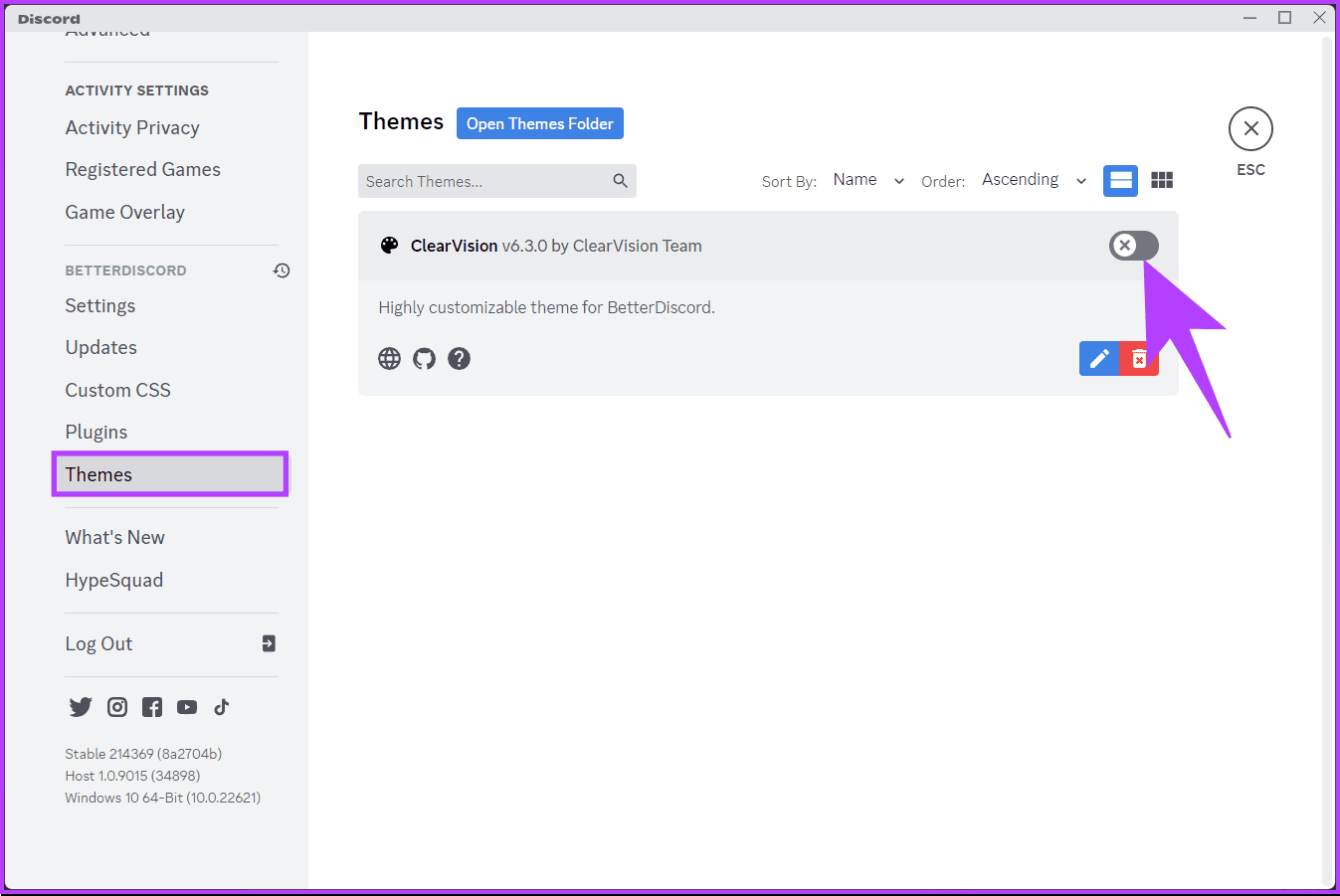
ไปแล้ว. ธีม BetterDiscord ใหม่จะถูกนำไปใช้และเปลี่ยนรูปลักษณ์ของ Discord อย่างไรก็ตาม หากคุณมีข้อสงสัยใดๆ โปรดดูส่วนคำถามที่พบบ่อยด้านล่าง
คำถามที่พบบ่อยเกี่ยวกับการเปลี่ยนธีม Discord ของคุณ
1. Discord เปลี่ยนแบบอักษรหรือไม่?
Discord ไม่รองรับการเปลี่ยนแบบอักษรสำหรับช่องข้อความหลัก อย่างไรก็ตาม เป็นที่น่าสังเกตว่าผู้ใช้สามารถใช้ตัวเลือกการจัดรูปแบบบางอย่างกับข้อความ เช่น การใช้ Markdown หรือไวยากรณ์การจัดรูปแบบอื่นๆ เพื่อเพิ่มรูปแบบตัวหนา ตัวเอียง หรือบล็อกโค้ดให้กับข้อความ
2. มีทางเลือกอื่นนอกเหนือจาก BetterDiscord สำหรับสร้าง Discord หรือไม่?
ใช่ อีกทางเลือกหนึ่งของ BetterDiscord คือ BeautifulDiscord มันทำงานคล้ายกันและอนุญาตให้ผู้ใช้ใช้ธีม CSS ที่กำหนดเองกับ Discord ทั้ง BetterDiscord และ BeautifulDiscord เป็นการดัดแปลงโดยบุคคลที่สาม ดังนั้นจึงใช้ความระมัดระวังเดียวกันในการใช้งาน
3. ฉันจะปิดการใช้งานธีม BetterDiscord ได้อย่างไรหากฉันพบปัญหา?
หากคุณประสบปัญหากับธีม BetterDiscord คุณสามารถปิดใช้งานได้โดยไปที่การตั้งค่า BetterDiscord ใน Discord มองหาส่วนธีม จากตรงนั้น คุณสามารถปิดธีมหรือเลือกธีมอื่นเพื่อแทนที่ได้
ฟื้นความขัดแย้งของคุณ
ดังนั้นไม่ว่าคุณจะเป็นผู้ชื่นชอบสุนทรียศาสตร์หรือเพียงแค่แสวงหาบรรยากาศที่สดใหม่ การรู้วิธีเปลี่ยนธีม Discord บนเดสก์ท็อปและมือถือจะช่วยให้คุณสร้างสภาพแวดล้อมที่โดนใจคุณได้ คุณอาจต้องการอ่านวิธีใส่อิโมจิในชื่อช่อง Discord
เรียนรู้เกี่ยวกับสถานการณ์ที่คุณอาจได้รับข้อความ “บุคคลนี้ไม่พร้อมใช้งานบน Messenger” และวิธีการแก้ไขกับคำแนะนำที่มีประโยชน์สำหรับผู้ใช้งาน Messenger
ต้องการเพิ่มหรือลบแอพออกจาก Secure Folder บนโทรศัพท์ Samsung Galaxy หรือไม่ นี่คือวิธีการทำและสิ่งที่เกิดขึ้นจากการทำเช่นนั้น
ไม่รู้วิธีปิดเสียงตัวเองในแอพ Zoom? ค้นหาคำตอบในโพสต์นี้ซึ่งเราจะบอกวิธีปิดเสียงและเปิดเสียงในแอป Zoom บน Android และ iPhone
รู้วิธีกู้คืนบัญชี Facebook ที่ถูกลบแม้หลังจาก 30 วัน อีกทั้งยังให้คำแนะนำในการเปิดใช้งานบัญชี Facebook ของคุณอีกครั้งหากคุณปิดใช้งาน
เรียนรู้วิธีแชร์เพลย์ลิสต์ Spotify ของคุณกับเพื่อน ๆ ผ่านหลายแพลตฟอร์ม อ่านบทความเพื่อหาเคล็ดลับที่มีประโยชน์
AR Zone เป็นแอพเนทีฟที่ช่วยให้ผู้ใช้ Samsung สนุกกับความจริงเสริม ประกอบด้วยฟีเจอร์มากมาย เช่น AR Emoji, AR Doodle และการวัดขนาด
คุณสามารถดูโปรไฟล์ Instagram ส่วนตัวได้โดยไม่ต้องมีการตรวจสอบโดยมนุษย์ เคล็ดลับและเครื่องมือที่เป็นประโยชน์สำหรับการเข้าถึงบัญชีส่วนตัวของ Instagram 2023
การ์ด TF คือการ์ดหน่วยความจำที่ใช้ในการจัดเก็บข้อมูล มีการเปรียบเทียบกับการ์ด SD ที่หลายคนสงสัยเกี่ยวกับความแตกต่างของทั้งสองประเภทนี้
สงสัยว่า Secure Folder บนโทรศัพท์ Samsung ของคุณอยู่ที่ไหน? ลองดูวิธีต่างๆ ในการเข้าถึง Secure Folder บนโทรศัพท์ Samsung Galaxy
การประชุมทางวิดีโอและการใช้ Zoom Breakout Rooms ถือเป็นวิธีการที่สร้างสรรค์สำหรับการประชุมและการทำงานร่วมกันที่มีประสิทธิภาพ.


![วิธีกู้คืนบัญชี Facebook ที่ถูกลบ [2021] วิธีกู้คืนบัญชี Facebook ที่ถูกลบ [2021]](https://cloudo3.com/resources4/images1/image-9184-1109092622398.png)





